
Kindleの使い方!便利なマーカー・メモ・翻訳機能まで全解説!
Contents[OPEN]
Kindleの使い方!電子書籍の削除方法
しばらくKindleで読書を続けていると、読み終わった本が溜まっていきますよね。
本がたくさんダウンロードされたままの状態だと、容量が不足してくる可能性も。
そこで、ここからは読み終えた本を端末から削除する方法を紹介します。
あまり読んでいない本のデータは削除して、端末をすっきりさせましょう。
読み終わったら削除する
電子書籍のデータの削除方法は簡単です。Kindleアプリのホームで削除したい本の表紙を長押しするだけ。
このような表示が出るため、「端末から削除」を選択します。
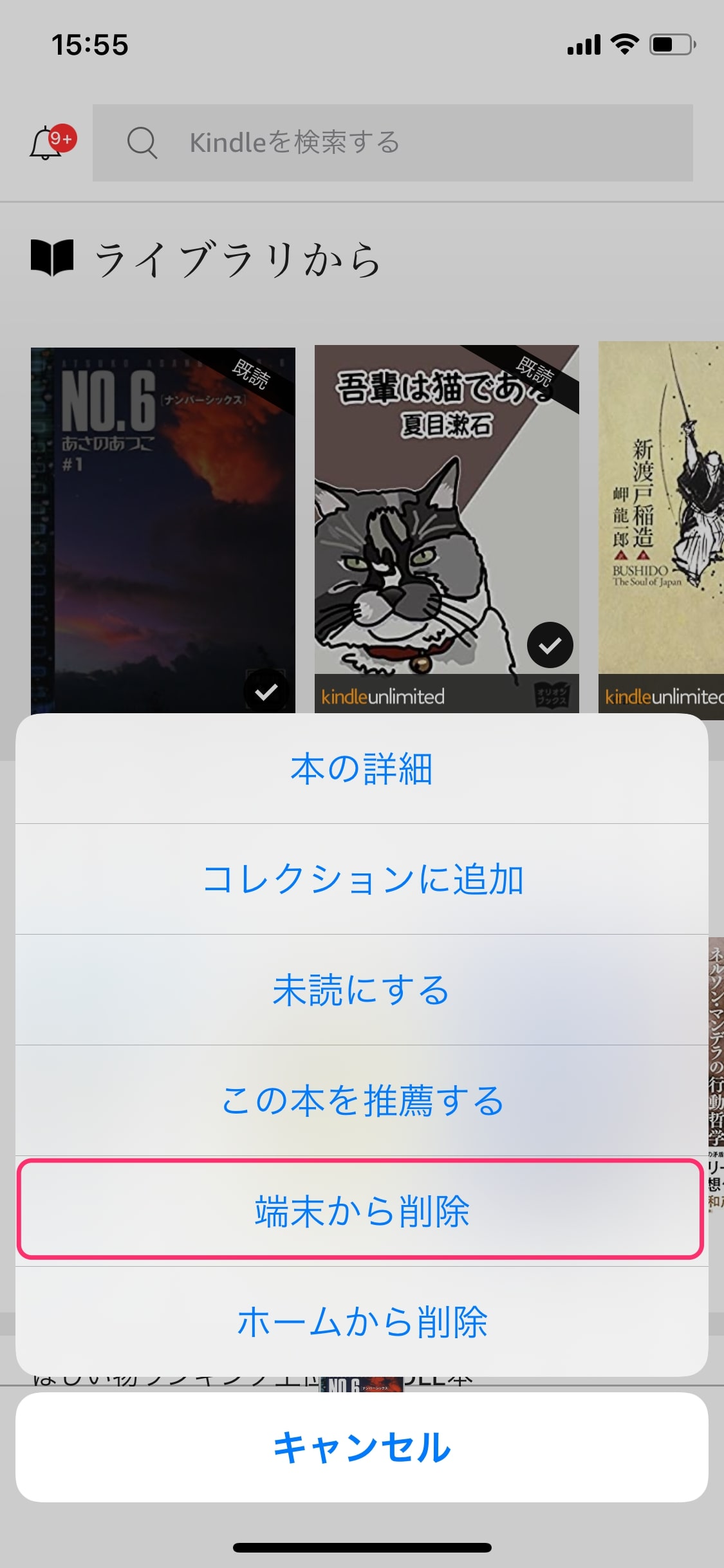
これで、電子書籍のデータが端末から削除されました。
削除しても再ダウンロードできる
一度削除した本をもう一度読みたくなったとしても大丈夫です。
一度購入した本はAmazonのアカウントと紐づいているので、何度でもダウンロードできるんです。
再ダウンロードするには本の表紙をタップすればOK。すぐにダウンロードが始まります。
購入後7日以内なら返品もできる!
Kindleで本を購入した直後に、購入する本を間違えてしまった、なんてこともあるかもしれません。
そんな時は、「注文をキャンセル」を選択すれば自動的に返金されるので安心です。
またKindleでは、購入後7日以内なら本を返品できます。
返品を行うには、ブラウザからAmazonのサイトにアクセスし、「カスタマーサービス」に連絡しましょう。
手続きには3〜5日ほどかかります。
また、返金はAmazonの裁量によって行われるため、返金できない場合もあるようです。購入時には気をつけましょう。
ライブラリの本を非表示にする方法
電子書籍のデータを削除しても、本の表紙の画像はライブラリに残ったままです。
冊数が増えると、どうしてもライブラリがごちゃごちゃしてきますよね。ライブラリの本を非表示にするには、先ほどと同じように本の表紙を長押しします。
「ホームから削除」を選択すれば、ライブラリから本を非表示にできます。
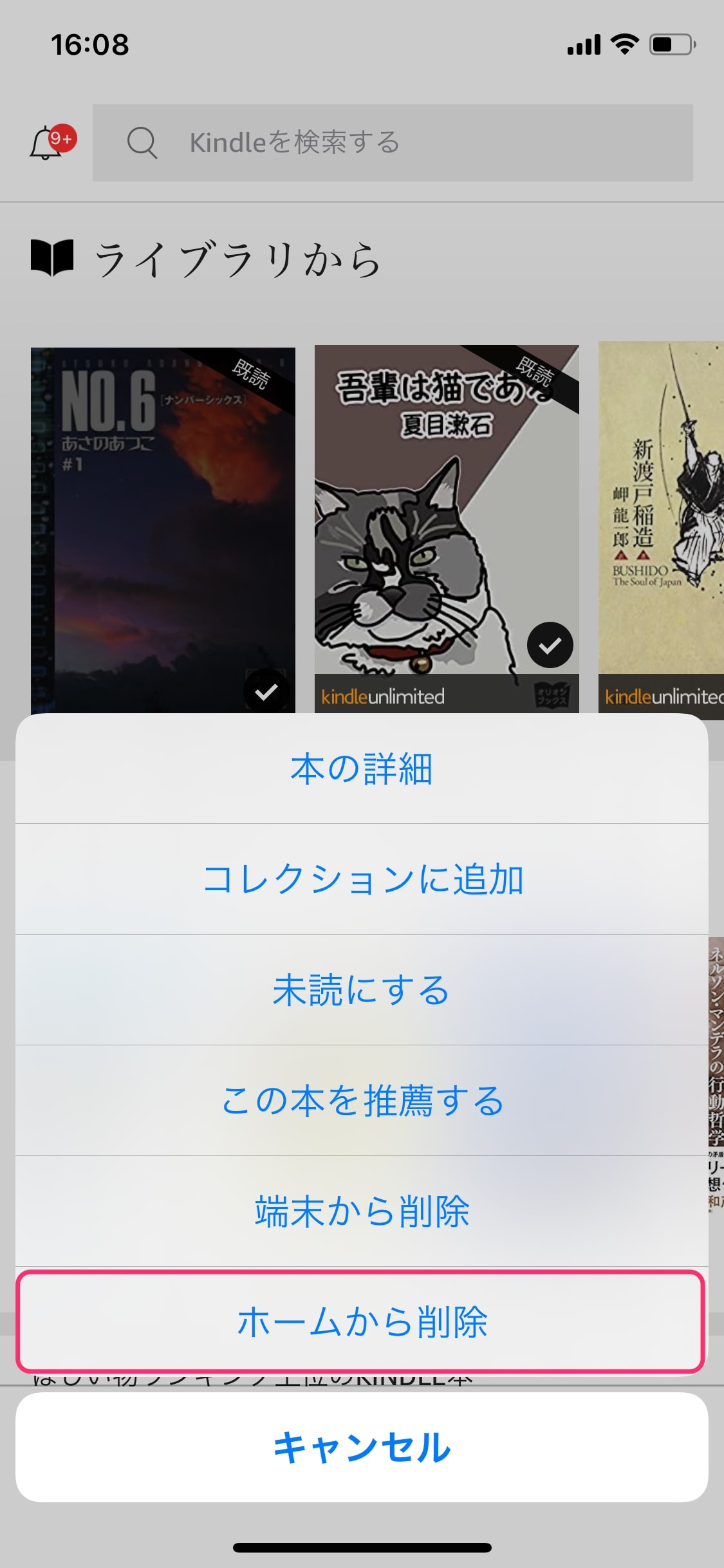
定期的にライブラリを整理して、読みたい本にすぐたどり着けるようにしておきましょう。